PPT制作中,最常见的错误不是做的太简单,而是做得过于复杂,比如使用看很精美的模板,或者套用华丽的3D图表,驾驭多彩的配色方案,或者同时使用很多字体。 那么为什么不换个思路试一试?不套用任何模板,使用仅有轮廓的图表,只使用两种颜色及选择一种l字体,做出来的PPT会是什么样子呢?
第一丨选用一种颜色做底色
蓝色、深灰、深红或者棕色都可以,不过一定要深一点,否则文字要看不清了。
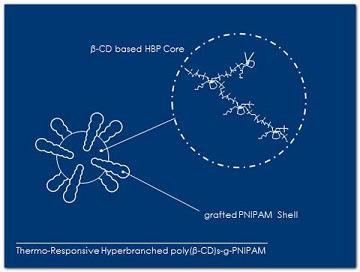
当然如果你非要选择多种颜色也未尝不可,如果你有能力把它们安排的这么漂亮。

第二丨选择一种你喜欢的字体
微软雅黑就不错,不过平淡了一点,汉真广标我很喜欢,方正综艺简体也不错,这里使用的是方正稚艺简体。为了更方便些,你可以在“设计”菜单中找到“字体”,建立自己的主题字体方案。
第三丨制作标题页
避免平平淡淡地将标题一字排开,把它拆开,加点大小变化,或者在关键词上用线条做点修饰。

PPT效果制作的方法
今天继续介绍PPT制作效果,这次的截图是一页非常普通的PPT页面,主要是一个内容的提纲。《演说之禅》里面有一副类似的图片就是用一个条形图展示我所讲的内容分为几个方面,我觉得这个
第四丨制作内容页
这里当然是假设你已经完全知道每一张要做什么了。删掉你所有准备念给观众听的文字。记住,PPT只起到提点的作用,当然如果是阅读型PPT就另当别论了。

使用PPT的绘图工具将你要讲的内容图形化,简单,简单,再简单一点,越简单越容易理解。这时需要用到一点绘图技巧,圆形的美感要充分利用,多尝试使用虚线做点睛的修饰。

第五丨为你的PPT添加动画
绚丽的动画刚好和简单的风格形成互补,不过要避免垃圾动画,所有动画都必须有存在的价值。页面的切换动画不要选的那么夸张,试一试推出、分割这一类更显自然的动作。

第六丨保存PPT
一定记得保存时将字体嵌入到PPT中,否则演示时你的机器没有你精心选择的字体会让你的PPT美观度直降50%。另外千万千万记得令保存为PowerPoint 2003格式,不是每个公司都愿意额外花钱升级Office版本的。建议你保存为.pps格式,双击之后就自动播放,防止剧透。

PPT配色的深入思考
页面很花哨?重点信息不突出?因为颜色间的搭配不协调所致。常听到领导或客户抱怨PPT中的重点信息不够突出,在图示介入到你的PPT之前,应该先过了颜色这关。而重点信息的问题,则需要






